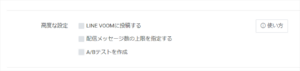※前回の記事はこちら
LINEで友だち追加されたら、新商品の情報や便利なサービスをユーザーに提供することができます。
今回はユーザーとのやりとりである メッセージ配信 ・チャットボット についてそれぞれどんなことができるのか紹介します。
トークとメッセージ
LINE運用でよく聞く言葉に「トークルーム」と「メッセージ」がありますが、送られる文章が「メッセージ」、メッセージのやりとりが行われる場所が「トークルーム」になります。
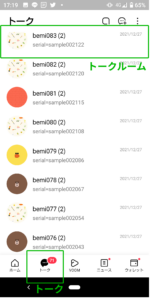

メッセージ配信
OAM画面からメッセージ配信を作成できます。
配信先
配信先は
- すべての友だち
- 絞り込み
から選択できます。
絞り込みの機能を利用するには配信対象選択後の推計対象ユーザーが50人以上必要です。
絞込み方法は、オーディエンス、過去の配信対象を除外・指定(※認証済以上のLINE公式アカウントで利用可能)、属性(性別・年齢・地域など)が利用できます。オーディエンスでは、指定したLINEユーザーIDに配信することも可能です。
(※詳しくは LINE for Business「絞り込み配信について」を参照してください。)
配信日時
配信日時は即時配信または日時指定で配信ができます。下書き保存は日時指定している場合にのみ利用可能です。
高度な設定
- LINE VOOM…LINE VOOMに配信と一緒に投稿することができます。ただし、OAMから直接作成するVOOM投稿とは異なり、メッセージ配信で同時投稿できるのは、テキスト・スタンプ・写真・動画・クーポンのうち、いずれか1コンテンツを配信する場合のみです。通常のVOOM投稿はコンテンツ+テキスト+位置情報の追加が可能です。LINE VOOMに投稿すると、アカウントの友だちだけでなく、LINE VOOM投稿をフォローしているユーザーも配信メッセージを見ることはできますが、コンテンツがひとつに限られてしまうので、OAMから直接作成し、配信と同じ時間に投稿する方が効果はありそうです。
- 配信メッセージ数…配信件数によってLINEのメッセージ配信利用料金が決まるため、予算をきめて使う場合にはこちらの機能が役立つかもしれません。予算内に収まるようにランダムで配信されるため、必ず配信したいユーザーがいる場合には気を付ける必要があります。
- A/Bテストを作成…A/Bテストを行うには、5,000人以上のターゲットリーチが必要です。いくつかのメッセージバリエーションを作成し、指定したパーセンテージのユーザーに配信を行うことができます。配信の結果、どのパターンが最も反響があったパターンをまだ配信していないユーザー全員に配信するなど、効果的なメッセージ配信に役立ちます。
コンテンツ
ユーザーに配信する内容を入力します。
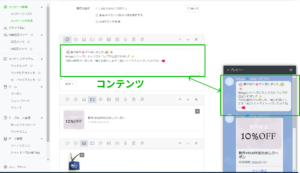
メッセージ配信に利用できるコンテンツはテキスト、スタンプ、写真、クーポン、リッチメッセージ、リッチビデオメッセージ、動画、ボイスメッセージ、リサーチ、カードタイプメッセージ、予約フォームです。クーポンや、リッチメッセージなど、さきにOAM画面でのフォーマット作成が必要なコンテンツもあります。(※詳しくは LINE for Business「各形式別メッセージ」を参照してください。)
OAM画面では、1配信につき3コンテンツまで登録することができ、テキスト+クーポン+画像 のように組み合わせて使うことができます。
運用アカウントを起点に一斉配信を行いたい場合には便利な機能ですが、個々人に合わせてやり取りの中でよりリッチな体験を提供するチャットボットもアカウント運用には欠かせません。
次回はチャットボット含む「自動応答メッセージ」についてご紹介します。